Всем привет! Эра smart-часов и фитнес-браслетов наступила уже давно, но за годы существования «умные» аксессуары едва ли способны работать без предварительно настроенного сопряжения со смартфоном и планшетом. Подключенные к «носителю» часы и браслеты, смогут уведомлять о звонках и пропущенных сообщениях, разрешат менять воспроизводимые треки и перемешивать плейлисты, отслеживать GPS или общаться с голосовым ассистентом. Как результат – в подключении смарт часов к телефону лучше разобраться сразу, иначе умный функционал так и не будет активирован.
Особенности аксессуаров, условия работы и способы синхронизации
Предварительная настройка
Начать знакомство с «носимой» техникой стоит с инструкции, вкладываемой производителем в коробку с часами или браслетами. Там описываются важные подробности – о запуске, подключении SIM-карт, зарядке и действиях, связанных с сопряжением с телефонами на iOS и Android. Часто в инструкциях указывается и способ активации: как вариант – напрямую по Bluetooth или исключительно через отдельное приложение.
Выбор и загрузка программного обеспечения
Кроме советов и рекомендаций, связанных с запуском Smart-часов, применением навигационных жестов и поиском обновлениями, в инструкциях часто содержится информация необходимом ПО, без которого синхронизация или невозможна, или предполагает долгие эксперименты в меню с «Настройками».
Производители даже размещают специальный QR-код для загрузки недостающего софта. Но, если никаких меток под рукой не нашлось, искать совпадения придется вручную в Google Play для Android или в App Store для iOS. Зависимость следующая:
- Xiaomi – MiFit.
- Huawei – Huawei Health.
- Samsung – Galaxy Watch / Galaxy Wearable.
- Garmin – Garmin Connect.
- Fitbit – Fitbit.
Еще в сети часто встречаются аналоги официального программного обеспечения с расширенным функционалом, но ориентироваться лучше на софт, предлагаемый производителем – так не возникнет проблем с производительностей и настройкой.
Почему ничего не работает
При возникновении технических неполадок отталкиваться рекомендуется от банальной невнимательности. Сначала стоит проверить уровень заряда носимой техники, затем – активирован ли Bluetooth на смартфоне или планшете, а после – не нужно ли загрузить обновления для программного обеспечения.
Дальнейшие проблемы с сопряжением решаются сбросом настроек на Smart-часах, фитнес-браслетах или стандартной перезагрузкой. В крайнем случае можно обратиться в официальную поддержку, где точно подскажут – как подключить смарт часы к телефону.
Как подключить Smart-часы на Android
Порядок действий во многом зависит от типа носимой техники: часто на Андроид приходится избегать сопряжения через блютуз и ориентироваться на фирменное программное обеспечение от производителя, где и предстоит разбираться с настройкой и загрузкой обновлений.
Но, если приводить инструкцию к общему знаменателю, то действовать придется так:
- Найти и загрузить приложение, указанное в инструкции, из Google Play или App Store.
- Включить Smart-часы или фитнес-браслет и инициировать процедуру сопряжения. И снова много расхождений – порой достаточно нажать пару кнопок на корпусе или же выбрать соответствующую операцию прямо на циферблате.
- Открыть приложение, выбрать в появившемся списке пункт «Начать» или «Добавить устройство».
- Подождать, пока не закончится сопряжение и не разблокируется доступ к панели с параметрами и дополнительными настройками, где производитель разрешает разобраться с push-уведомлениями, звуками или режимами работы, а еще – с выбором языка, определением времени или загрузкой музыки.
В дальнейшем обращаться к приложению придется вновь – просматривать статистику, анализировать спортивные результаты или менять поднадоевшие циферблаты.
Сопряжение Smart-часов с iOS
Как и в случае с Android на операционной системе от Apple для сопряжения iPhone с часами или браслетами сторонних производителей придется загружать отдельное программное обеспечение из официального магазина App Store. Дальнейшие действия полностью повторяют алгоритм, описанный выше: активация Bluetooth, инициация сопряжения, выбор настроек.
Но, если речь заходит о подключении Apple Watch к iPhone, то весь процесс во многом становится проще. Не придется лишний раз выбирать и настраивать время, менять язык интерфейса или вручную передавать важную конфиденциальную информацию – Apple Watch автоматически позаимствуют необходимые данные у iPhone и не станут лишний раз отвлекать владельца по пустякам. Даже музыка и та появится на часах в фоновом режиме, пока работает Wi-Fi и заряда аккумулятора достаточно для синхронизации.
Исчезнут и лишние эксперименты при сопряжении. Для настройки достаточно повторить следующие шаги:
- Запустить приложение Watch на iPhone. Уже установлено по умолчанию или загружается из App Store.
- Выбрать пункт «Создать пару» и включить часы. Навести камеру на циферблат Smart Watch и дождаться начала процедуры сопряжения.
- Система предложит ввести информацию об используемом аккаунте Apple ID, откуда подтянется необходимая информация о языке интерфейса, времени и даже банковских картах, применяемых для платежей через Apple Pay. А после – добавить PIN-код для защиты конфиденциальной информации.
Часто перед сопряжением не обойтись без обновлений. Загружать придется или апдейты для операционной системы WatchOS или (намного реже) для iOS. Часы обновляются автоматически и в фоновом режиме (понадобится только положить Apple Watch на магнитную зарядку и подключиться к Wi-Fi), а вот iPhone – через раздел «Основные», пункт меню «Обновления».
Если же во время первой активации на экране часов вместо логотипа Apple и разноцветного облака для «видоискателя» появляется циферблат, значит, аксессуар уже подключен к другому iPhone и недоступен для нового сопряжения. Придется стереть контент и сбросить настройки перед новой активацией.

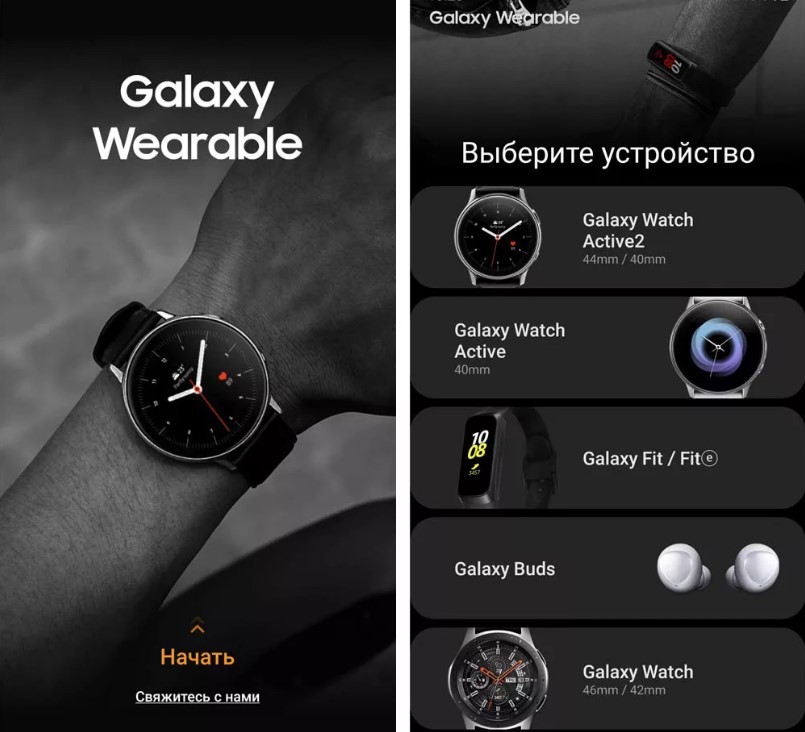
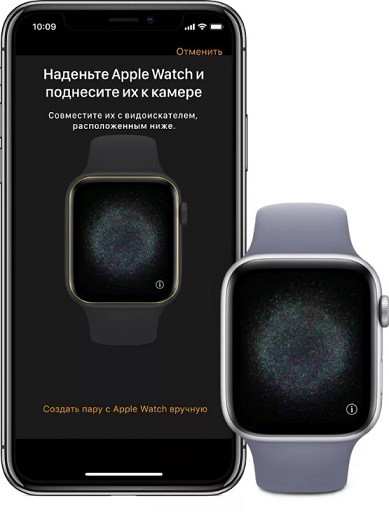




Спасибо. Подключил. Работает. Радуюсь.
Не подключились мой айвотчи. Прочитала инструкцию. Почитала вашу статью…….. и ничего не получилось, а они сами взяли и подклчились. вот так вот
если не обнаруживается в настройках – просто перезагружайтесь пока не побнаружится. у меня так с пятой попытки ток получилось.
Меня интересует как в часах smart watch x9 установить блютуз